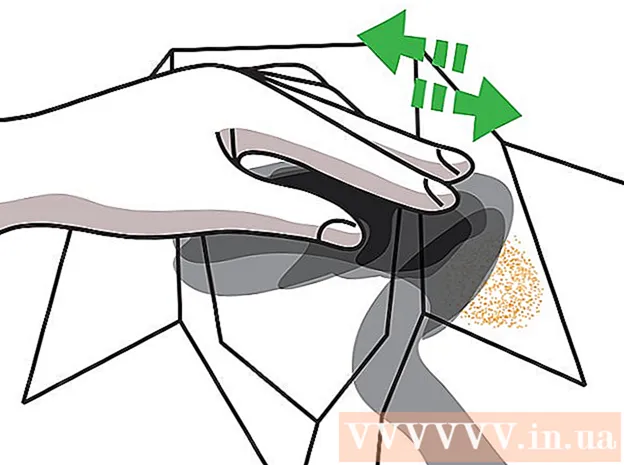Հեղինակ:
Louise Ward
Ստեղծման Ամսաթիվը:
11 Փետրվար 2021
Թարմացման Ամսաթիվը:
28 Հունիս 2024

Բովանդակություն
Ձեր բջջային հեռախոսի վերականգնումը ջնջում է ձեր հեռախոսի ամեն ինչ և վերականգնում այն գործարանային կարգավորումներին: Կարող եք օգտագործել այս մեթոդը, երբ ձեր հեռախոսը խափանում է, քանի որ այն կարող է լուծել ապարատային համակարգի հետ կապված շատ խնդիրներ: Նախքան ձեր բջջային հեռախոսը վաճառելը կամ նվիրելը, դուք նույնպես պետք է վերականգնեք գործարանային կարգավորումները: Գործելուց առաջ մի մոռացեք պահուստավորել կարևոր տվյալները, քանի որ ամեն ինչ սրբվելու է:
Քայլեր
4-ի մեթոդը `iPhone
IPhone- ը վերականգնելուց առաջ պահուստավորեք: Վերականգնել iPhone- ը կջնջի սարքում պահված բոլոր տվյալները: Կրկնօրինակեք այն, որպեսզի սարքը վերականգնելուց հետո կարողանաք վերականգնել ձեր տվյալները: Երաժշտությունը և iTunes- ի այլ բովանդակությունը կարգավորումից հետո պետք է սինխրոնիզացվեն iTunes- ի հետ կամ ներբեռնվեն iCloud- ից:IPhone տվյալների կրկնօրինակման երկու եղանակ կա.
- Բացեք Կարգավորումներ ծրագիրը և ընտրեք «iCloud»: Ոլորեք ներքև և ընտրեք «Կրկնօրնկ»: ICloud- ի պահուստավորումը սկսելու համար կտտացրեք «Կրկնօրինակեք հիմա» կոճակին: Սա նախորդ էկրանին ընտրված տվյալների տարրերը ձեր iCloud հաշվում պահելու գործողություն է:
- Միացրեք iPhone- ը և համակարգիչը, գործարկեք iTunes- ը: Էջի վերին մասում գտնվող կոճակների շարքից ընտրեք ձեր iPhone- ը և կտտացրեք «Կրկնօրինակեք հիմա» կետը ՝ «Այս համակարգիչը» տակ: Սա գործողություն է, որն ապահովում է iPhone տվյալների կրկնօրինակը ձեր համակարգչում և պահպանում է բոլոր լուսանկարներն ու տեսանյութերը:

Վերակայեք iPhone- ը Կարգավորումների ծրագրում: Վերականգնման գործընթացը կարող եք կատարել անմիջապես ձեր iPhone- ում ՝ առանց ձեր համակարգչում iTunes- ի օգտագործման: Եթե չեք կարող մուտք գործել ձեր հեռախոս կամ մոռացել եք Սահմանափակումների ծածկագիրը, տես հաջորդ քայլը:- Բացեք ձեր iPhone- ի Կարգավորումների ծրագիրը և ընտրեք «Ընդհանուր»:
- Ոլորեք ներքև և ընտրեք «Վերականգնել»:
- Ընտրեք «raseնջել ամբողջ բովանդակությունը և կարգավորումները», ապա հաստատեք, որ ցանկանում եք ջնջել ձեր հեռախոսի տվյալները: Ձեզանից կխնդրեն մուտքագրել ձեր էկրանի կողպման գաղտնաբառը և Սահմանափակման ծածկագիրը (առկայության դեպքում):
- Սպասեք, երբ iPhone- ը ջնջի տվյալները և վերագործարկվի: Սա մի քիչ կտեւի: Երբ ձեր iPhone- ը վերագործարկվի, կարող եք այն կրկին կարգավորել կամ ներբեռնել պահուստային տարբերակ:

Վերականգեք iPhone- ը `օգտագործելով iTunes- ը: Եթե չեք կարող մուտք գործել ձեր iPhone, քանի որ չեք հիշում ձեր էկրանի կողպման գաղտնաբառը կամ Սահմանափակման կոդը, ձեր iPhone- ը վերականգնելու համար հարկավոր է օգտագործել iTunes- ը:- Սարքը դրեք վերականգնման ռեժիմում: Անջատեք ձեր iPhone- ը և պահեք Home կոճակը: Շարունակեք պահել Home կոճակը և միացնել iPhone- ը համակարգչին: Միացրեք iTunes- ը և շարունակեք պահել Home կոճակը, մինչ ձեր հեռախոսի էկրանին կտեսնեք iTunes- ի լոգոն: Դուք կարող եք վերականգնել iPhone- ը iTunes- ից:
- Միացրեք ձեր iPhone- ը ձեր համակարգչին և բացեք iTunes- ը:
- Ընտրեք ձեր iPhone- ը, ապա կտտացրեք «Վերականգնել iPhone» կոճակը:
- Սպասեք ձեր iPhone- ին ջնջել բոլոր տվյալները և վերականգնել:

Վերականգեք iPhone- ը `Find My iPhone- ի միջոցով: Եթե ձեր iPhone- ին միանալու համար համակարգիչ չկա, բայց չեք կարող մուտք գործել այն, քանի որ մոռացել եք էկրանի կողպման գաղտնաբառը կամ Սահմանափակման ծածկագիրը, կարող եք օգտագործել Find My iPhone- ը `ձեր iPhone- ը հեռակա կարգաբերելու համար:- Գնացեք և մուտք գործեք iPhone- ում օգտագործված նույն Apple հաշվով: Կարող եք օգտագործել «Իմ iPhone» ծրագիրը «Apple» - ի մեկ այլ սարքում `մուտք գործելով որպես հյուր:
- Կտտացրեք «Բոլոր սարքերը» ընտրացանկին և ընտրեք ձեր iPhone- ը:
- Կտտացրեք «raseնջել iPhone» կոճակին և հաստատել: IPhone- ը ինքնաբերաբար կսկսի վերականգնել:
Մուտքագրեք բնօրինակ Apple հաշիվ `ակտիվացման բանալին շրջանցելու համար: IPhoneանկացած iPhone, որի միջոցով միացված է «Իմ iPhone» - ը, կունենա Ակտիվացման բանալի: Սա կողպեքն է ՝ գողությունը կանխելու համար, թույլ չի տալիս չթույլատրված օգտվողներին վերականգնել գողացված iPhone- ը: Ակտիվացման բանալին անցնելու համար հարկավոր է մուտք գործել սարքի հետ կապված Apple հաշիվ և գաղտնաբառ:
- Եթե դուք գնել եք օգտագործված iPhone և չգիտեք նախորդ օգտվողի գաղտնաբառը, ապա պետք է խնդրեք նրանց դա: Եթե դրանք չկան, դուք պետք է հրաժարվեք սարքի սեփականությունից ՝ մուտք գործելով, ընտրելով iPhone- ը «Իմ սարքերը» բաժնում, ապա կտտացնելով «X» - ին:
- Դա ակտիվացման բանալին շրջանցելու միակ միջոցն է: Եթե չեք կարող կապվել նախորդ սեփականատիրոջ հետ, սարքը հնարավոր չէ մուտք գործել: Մի մոռացեք ստուգել, արդյոք ակտիվացման բանալին անջատված է օգտագործված iPhone գնելուց առաջ:
4-ի մեթոդը 2. Android
Կարևոր տվյալների պահուստավորում: Վերականգված Android- ը կվերականգնի գործարանային կարգավորումները և կջնջի սարքի բոլոր տվյալները: Մի մոռացեք պահուստավորել որևէ կարևոր տվյալների նախքան սարքի վերականգնումը կատարելը:
- Բացեք Կարգավորումներ ծրագիրը և ընտրեք «Կրկնօրնկ և զրոյացում» ՝ կրկնօրինակի ընտրանքները տեսնելու համար: Կարող եք պահուստավորել ձեր տվյալների մեծ մասը ձեր Google հաշվում, ներառյալ ՝ կոնտակտներն ու կարգավորումները:
- Լուսանկարները պետք է պահուստավորվեն համակարգչում կամ Google Լուսանկարների հաշվում: Կարդացեք հոդվածը Android- ից համակարգիչ տեղափոխելը ՝ մանրամասն հրահանգների համար:
Վերակայեք Android- ը Կարգավորումների ծրագրից: Դուք կարող եք վերականգնել ձեր Android սարքը Կարգավորումներ ծրագրից: Հետևյալ քայլերը կարող են տարբեր լինել ՝ կախված Android– ի մոդելից և արտադրողից, բայց հիմքերը նույնն են: Եթե ձեր սարքը կողպելու պատճառով չեք կարող մուտք գործել Կարգավորումներ, տես այս բաժնի վերջին քայլը: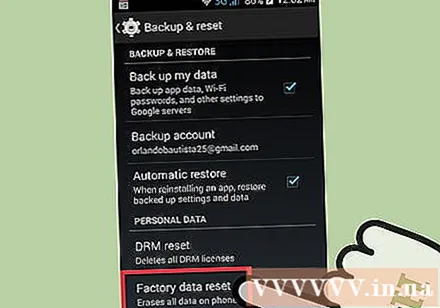
- Ընտրեք «Կրկնօրնկ և զրոյացում»: Այս տարբերակը կարող եք գտնել «Անձնական» բաժնում:
- Ընտրեք «Գործարանի տվյալների վերականգնում» և հաստատում: Սա գործողություն է, որը հետագայում ջնջում է Android- ի բոլոր տվյալները և թույլ է տալիս վերականգնել սարքի բնօրինակ կարգավորումները, քանի որ այն պարզապես ուղարկվել է:
Վերակայեք Android- ը Android սարքի կառավարիչից: Եթե չեք կարող մուտք գործել ձեր Android սարքը, քանի որ ձեր էկրանը կողպեք եք կամ կորցնում եք այն, բայց ցանկանում եք ջնջել ձեր բոլոր տվյալները, կարող եք օգտագործել Android սարքի կառավարիչը:
- Մուտք գործեք կամ բացեք Android սարքի կառավարիչ հավելվածը մեկ այլ Android սարքում և մուտք գործեք ձեր Google հաշիվ:
- Android սարքի քարտի վրա կտտացրեք «raseնջել» կոճակին: Հաստատեք, որ ցանկանում եք ջնջել սարքի տվյալները:
Վերականգնել Android- ը `օգտագործելով վերականգնման ռեժիմը: Եթե դուք չեք կարող մուտք գործել ձեր Android սարքը և չեք կարող օգտագործել Android սարքի կառավարիչը, կարող եք այն վերականգնել ՝ օգտագործելով վերականգնման ռեժիմը:
- Անջատեք Android սարքը:
- Սեղմեք և պահեք «Վերականգնման ռեժիմ» կոճակը: Կախված սարքից, դուք պետք է միաժամանակ սեղմեք և պահեք Volume Up + Home + Power կոճակը կամ Volume down + Power կոճակը: Շարունակեք պահել կոճակը, մինչև վերականգնման ռեժիմի լոգոն հայտնվի:
- Օգտագործեք ձայնի շարժիչը ՝ վերականգնման ընտրացանկում և ընտրելու համար «Միացնել» կոճակը:
- Ընտրեք «վերականգնում», ապա ընտրեք «սրբել տվյալները / գործարանային վերականգնել» (սրբել տվյալները / գործարանային վերականգնել):
Մուտքագրեք բնօրինակի սեփականատիրոջ Google հաշվի գաղտնաբառը (անհրաժեշտության դեպքում): Android- ի շատ ավելի նոր սարքեր ունեն Ակտիվացման բանալին, որը կապված է սեփականատիրոջ Google հաշվի հետ: Ահա, թե ինչպես կանխել ձեր հեռախոսի գողացումը: Հարցման դեպքում սարքը վերականգնելու համար գործարանային վերականգնում կատարելուց առաջ անհրաժեշտ է մուտքագրել սարքի հետ կապված Google հաշվի գաղտնաբառը:
- Եթե գնել եք օգտագործված սարք, գաղտնաբառի համար հարկավոր է կապվել նախորդ սեփականատիրոջ հետ:
4-ի մեթոդը `Windows Phone
Կարևոր տվյալների պահուստավորում: Վերականգնել Windows Phone- ը կջնջի սարքում պահված բոլոր տվյալները: Մի մոռացեք լուսանկարները տեղափոխել ձեր համակարգիչ կամ OneDrive հաշիվ, դուք պետք է կարևոր տվյալներ պահեք ապահով վայրում:
- Դուք կարող եք պահուստավորել ձեր Windows Phone- ի տվյալների մեծ մասը ՝ անցնելով Կարգավորումների ցանկ, ընտրելով «Թարմացում և անվտանգություն», ապա ընտրելով «Կրկնօրնկ»: Մի մոռացեք միացնել երկու տարբերակները, ապա միացնել Windows Phone- ը հոսանքի և անլար ցանցին: Այս կերպ հնարավոր չէ կրկնօրինակել պատկերները:
Վերականգեք Windows Phone- ը Կարգավորումների ընտրացանկում: Դուք կարող եք վերականգնել Windows Phone- ը անմիջապես Կարգավորումների ընտրացանկից: Եթե չեք կարող մուտք գործել ձեր հեռախոս, տես հաջորդ քայլը:
- Բացեք Կարգավորումների ցանկը: Այս տարրը կարող եք գտնել «Սկսել» էկրանին գտնվող «Բոլոր ծրագրերը» ցուցակում:
- Ընտրեք «Մեր մասին»: Եթե օգտագործում եք Windows 10, նախ պետք է բացեք «Համակարգ» բաժինը:
- Ընտրեք «Վերականգնել ձեր հեռախոսը»: Հաստատելուց հետո Windows Phone- ը կշարունակի վերականգնել գործընթացը, ստիպված կլինեք մի փոքր սպասել:
Վերականգեք Windows Phone- ը `Find My Phone- ի միջոցով: Եթե չեք կարող մուտք գործել ձեր հեռախոս կամ այն կողպված է, կարող եք այցելել «Գտիր իմ հեռախոսը» կայք ՝
- Գնացեք և մուտք գործեք ձեր Microsoft հաշիվ:
- Ընտրեք Windows Phone- ը, որից ցանկանում եք ջնջել տվյալները:
- Հեռախոսի տեղեկատվության կողքին կտտացրեք «raseնջել» կոճակին: Հաստատելուց հետո սարքը կսկսի վերականգնել գործընթացը:
Վերականգնել Windows Phone- ը վերականգնման ընտրացանկից: Եթե չեք կարող մուտք գործել Windows Phone, կարող եք վերականգնել վերականգնման ռեժիմից:
- Անջատեք ձեր հեռախոսը, միաժամանակ պահեք Power կոճակը և Volume Down կոճակները մինչև հեռախոսի թրթռումը:
- Հենց հեռախոսը թրթռա, բաց թողեք և սեղմեք Volume Up կոճակը:
- Երբ կտեսնեք բացականչություն (!), Կարգով սեղմեք և բաց թողեք հետևյալ կոճակները. Volume Up, Volume Down, Power, Volume Down: Մեքենան կսկսի վերականգնել գործընթացը:
4-ի մեթոդ 4. BlackBerry
Տվյալների պահուստավորում: Ձեր BlackBerry սարքի վերականգնումը ջնջում է դրա վրա պարունակվող բոլոր տվյալները, այնպես որ մի մոռացեք պահպանել ձեր կարևոր տվյալները: Այս գործընթացը նաև ջնջում է ՏՏ քաղաքականությունները, որոնք դուք ստանում եք ընկերության ծառայություններից, կապվեք ՏՏ-ի հետ ՝ տեսնելու համար արդյոք դա աշխատանքային հեռախոս է:
- BlackBerry- ի կրկնօրինակման ամենադյուրին ճանապարհը BlackBerry Desktop ծրագրակազմի օգտագործումն է: Միացրեք ձեր BlackBerry- ն ձեր համակարգչին USB մալուխի միջոցով և կտտացրեք BlackBerry Desktop ծրագրակազմի «Back Up Now» կոճակին ՝ պահուստավորման գործընթացին անցնելու համար:
Վերագործարկեք ձեր BlackBerry 10 սարքը: Եթե BlackBerry 10 օպերացիոն համակարգով աշխատող ավելի նոր սարք ունեք (Z10, Q10, Q5, Z30, P'9982, Z3, անձնագիր, դասական, ցատկ), հետևեք այս քայլերին տվյալների անվտանգ ջնջման համար: լի. Եթե ավելի հին սարք եք օգտագործում, տեսեք հաջորդ քայլը.
- Սահեցրեք ներքևի հիմնական էկրանին և սեղմեք «Կարգավորումներ» կոճակը:
- Ընտրեք «Անվտանգություն և գաղտնիություն», ապա կտտացրեք «Անվտանգության սրբում»:
- Տեքստի դաշտում մուտքագրեք «մոշ» `հաստատելու համար, որ ցանկանում եք ջնջել տվյալները սարքում:
- Անհրաժեշտության դեպքում մուտքագրեք ձեր BlackBerry հաշիվը և գաղտնաբառը: Այս քայլը հայտնվում է միայն OS 10.3.2-ում և ավելի ուշ:
- Սեղմեք «Deleteնջել տվյալները» կոճակը `ջնջման և զրոյացման գործընթացին անցնելու համար: Մի անջատեք էլեկտրասնուցումը կամ մարտկոցը հանեք գործարանային վերականգնման ժամանակ:
Վերագործարկեք ձեր BlackBerry սարքը: Եթե ունեք ավելի հին BlackBerry (Bold, Curve, Pearl, Storm, Torch, Style), ապա հետևեք այս հրահանգներին ՝ ձեր սարքն անվտանգ վերականգնելու համար.
- BlackBerry- ի հիմնական էկրանին ընտրեք «Ընտրանքներ»:
- Սեղմեք «Անվտանգության» կամ «Անվտանգության ընտրանքների» վրա, ապա ընտրեք «Անվտանգության սրբում»:
- Նշեք այն տվյալները, որոնք համապատասխանում են այն տվյալներին, որոնք ցանկանում եք ջնջել:
- Տեքստի դաշտում մուտքագրեք «մոշ», ապա ընտրեք «Սրբել»: Տվյալների ջնջման ժամանակ մի անջատեք հոսանքը կամ մարտկոցը հանեք: